눈치채셨나요?윈도우 10 업데이트 이후,마우스 왼쪽 버튼이 작동하지 않습니다, 또는 마우스 왼쪽 버튼만 가끔시작하다, 또는 왼쪽 마우스 버튼이 멈춰서 계속해서 모든 것을 선택할 수 없습니까?
이것의하드웨어 오류 또는 소프트웨어 문제(예: 오래되거나 충돌하는 타사 응용 프로그램)는왼쪽 마우스 버튼이 무작위로 작동을 멈춥니다.윈도우 10 노트북이나 PC에서 마우스 왼쪽 버튼이 멈춘 경우 계속 전체 선택을 하거나, 마우스 왼쪽 버튼이 제대로 작동하지 않는 경우 새 마우스를 구입하기 전에 다음 해결 방법을 적용해 보세요.
- 먼저 하드웨어 자체에 이상이 없는지 확인합니다.하드웨어를 확인하려면 마우스를 다른 PC에 연결하고 작동하는지 확인하십시오.
- 모든 것이 정상이면 마우스 드라이버 또는 타사 소프트웨어와 충돌이 있을 수 있습니다."다른 PC에서 마우스 왼쪽 버튼이 작동하지 않습니다"와 같은 하드웨어 문제가 있는 것으로 판명되면 당연히 마우스를 교체해야 합니다.
내용
Windows 10에서 마우스 왼쪽 버튼이 작동하지 않습니다.
일시적인 오작동으로 인해 마우스 왼쪽 버튼이 멈추는 경우 컴퓨터 또는 랩톱을 다시 시작하고 Windows 10에서 모든 항목을 계속 선택하면 이 문제가 해결될 수 있습니다.
마우스를 분리하고 다른 USB 포트에 연결하십시오. 때때로 아무 이유 없이 도움이 될 것입니다.
클린 부팅 후 마우스 좌클릭 버튼이 작동하는지 확인하세요 타사 소프트웨어 충돌로 인해 문제가 발생할 경우 도움이 될 수 있습니다.
다시 말하지만, 노트북에서 외부 마우스를 사용하여 왼쪽 클릭, 오른쪽 클릭 또는 오른쪽 클릭 또는 왼쪽 클릭을 하여 무작위로 작동을 중지한 다음 노트북의 터치패드를 끕니다.터치패드가 외부 마우스를 방해할 수 있습니다.
마우스 드라이버 업데이트
대부분의 경우 잘못된 마우스 드라이버를 사용하거나 오래된 경우 "왼쪽 마우스 클릭이 작동하지 않음" 문제가 발생합니다.또는 오래되거나 손상된 장치 드라이버가 이 문제를 일으킬 수 있다고 말할 수 있습니다.
- Windows 키 + R을 누르고 다음을 입력합니다.devmgmt.msc를, 확인을 클릭하고,
- 설치된 모든 장치 드라이버 목록이 표시됩니다.
- 마우스 및 기타 포인팅 장치를 찾아 확장합니다.
- 마우스 장치를 두 번 클릭하고 드라이버 업데이트를 클릭한 다음
- "업데이트된 드라이버 소프트웨어 자동 검색"을 선택하면 Windows Update에서 마우스의 최신 드라이버를 확인하고 설치할 수 있습니다.
- 새 버전을 사용할 수 있는 경우 Windows에서 드라이버 업데이트를 시작합니다.
- 완료되면 컴퓨터를 다시 시작하고 Windows 10에서 마우스 문제를 해결하는 데 도움이 되는지 확인합니다.
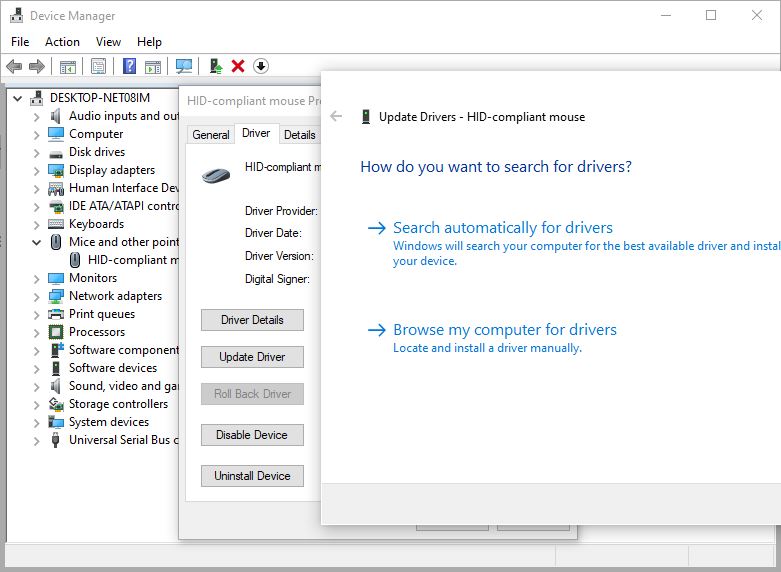
마우스 드라이버 재설치
대부분의 경우 이것은 문제를 해결할 수 있는 또 다른 간단한 솔루션입니다.
- devmgmt.msc를 사용하여 장치 관리자를 엽니다.
- 마우스 및 기타 포인팅 장치 찾기 및 확장
- 마우스 장치에서 제거 장치를 선택한 다음 확인 메시지가 표시되면 제거를 다시 클릭합니다.
- USB 포트에서 마우스를 분리하고 PC를 다시 시작하십시오.
이제 마우스를 다른 USB 포트에 다시 연결하면 컴퓨터에 자동으로 드라이버 소프트웨어가 설치되고 이번에는 마우스가 예상대로 작동하는지 확인합니다.
또한 마우스 제조업체의 웹사이트를 방문하여 PC용 최신 드라이버를 다운로드하여 설치할 수 있습니다.
새 사용자 계정 만들기
때로는 손상된 사용자 프로필로 인해 컴퓨터에서 이러한 문제가 발생할 수도 있습니다.아래 그림과 같이 새 사용자 프로필을 만들고 설정을 관리자 권한으로 변경하고 문제가 해결되는지 확인합니다.
Windows 10에서 사용자 계정 만들기
- 관리자로 명령 프롬프트를 열고,
- net user user 명령을 입력하십시오.이름 암호 /add(예: 아래 이미지 참조)를 입력하고 Enter 키를 누릅니다.
- 이제 실행net localgroup 관리자 사용자 이름 / 추가이 명령은 사용자를 로컬 관리자 그룹에 추가합니다.
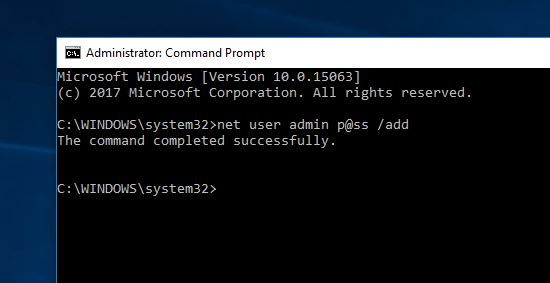
컴퓨터를 다시 시작한 다음 방금 만든 새 계정으로 로그인합니다.경우에"마우스 왼쪽 버튼이 작동하지 않습니다"문제가 사라지면 다른 사용자 프로필이 손상되었음을 의미할 수 있습니다.
손상된 Windows 시스템 파일 복구
최신 Windows 업데이트 이후에 문제가 시작된 경우 Windows 시스템 파일이 손상되었거나 업데이트에 문제가 있을 수 있습니다.DISM 복원 상태 명령 및 SFC 유틸리티를 실행하여 올바른 파일을 사용하여 손상된 Windows 시스템 파일을 복구하고 복원합니다.
- 관리자로 명령 프롬프트를 열고,
- DISM / Online / Cleanup-Image / RestoreHealth 명령을 입력하고 Enter 키를 누릅니다.
- 이렇게 하면 Windows 10 이미지 문제를 감지하고 복구하며 스캔 프로세스를 100% 완료할 수 있습니다.
- 다음으로 명령을 실행하십시오.sfc / scannowEnter 키를 누르면 손실되고 손상된 Windows 시스템 파일을 검색하고 올바른 파일로 복원하는 데 도움이 됩니다.
- 스캔 프로세스가 완료되면 PC를 다시 시작하고 마우스가 제대로 작동하지 않는지 확인하십시오.
태블릿 모드 비활성화
여전히 도움이 필요합니다. "태블릿" 모드를 비활성화하거나 끄고 마우스 오른쪽 버튼 클릭이 작동하지 않는지 확인하십시오. 문제가 해결되었습니다.
- Windows 키와 I 키를 동시에 눌러 "설정"을 엽니다.
- 팝업 창에서 "시스템"을 클릭하고 왼쪽 패널에서 "태블릿 모드"를 선택합니다.
- 그런 다음 오른쪽 패널의 "태블릿" 모드에서 "데스크톱 모드 사용"을 선택합니다.
마찬가지로, 최근에 타사 소프트웨어, 게임 또는 드라이버를 설치했는데 왼쪽 마우스 클릭으로 인해 무작위로 작동이 중지된 경우 제거를 시도해야 합니다.
"설정"> "장치"> "마우스"옵션에서 "클릭하여 잠그기"옵션을 켜고 끄고 도움이되는지 확인하십시오.
이 솔루션이 Windows 10의 마우스 버튼 클릭 문제를 해결하는 데 도움이 됩니까?아래 의견에 알려주십시오.
또한 읽어보십시오:
- 해결책: Windows 업데이트 후 USB 키보드/마우스가 작동하지 않음
- Windows 10에서 마우스 포인터가 사라지는 문제를 해결하는 방법
- Windows 10에서 USB 장치가 인식되지 않는 오류 수정
- 최신 Windows 업데이트 후 Windows 10 시작 메뉴를 열 수 없습니까?수정
- 컴퓨터를 더 빠르게 만들고 Windows 10 PC 속도를 높이는 방법


![[수정됨] Microsoft Store에서 앱 및 게임을 다운로드할 수 없음](https://oktechmasters.org/wp-content/uploads/2022/03/30606-Fix-Cant-Download-from-Microsoft-Store.jpg)
![[수정됨] Microsoft Store에서 앱을 다운로드하고 설치할 수 없음](https://oktechmasters.org/wp-content/uploads/2022/03/30555-Fix-Microsoft-Store-Not-Installing-Apps.jpg)
